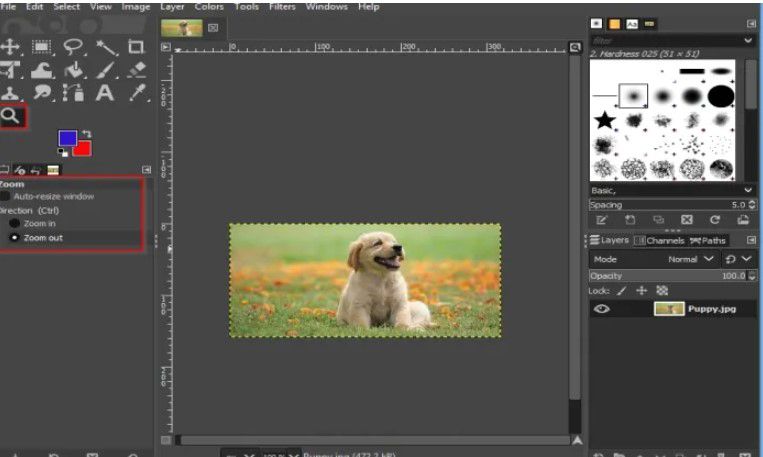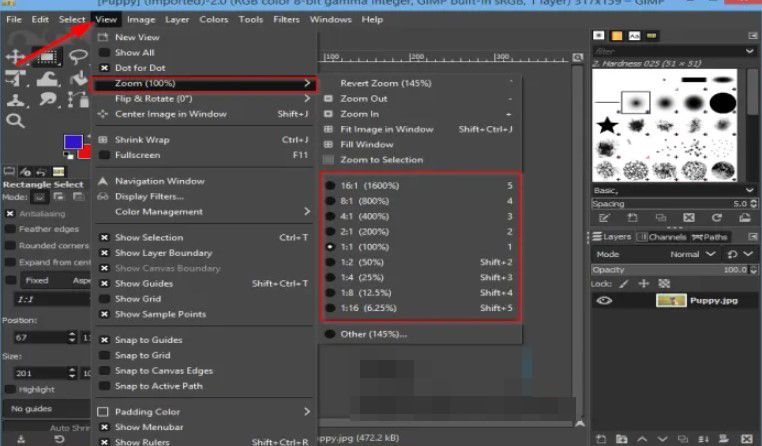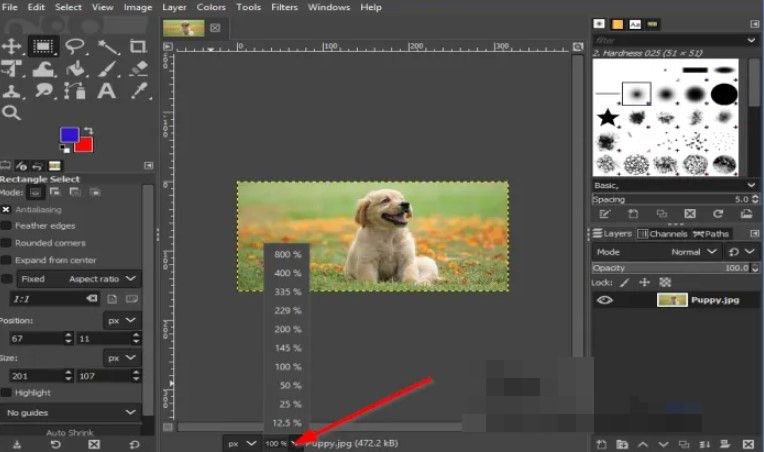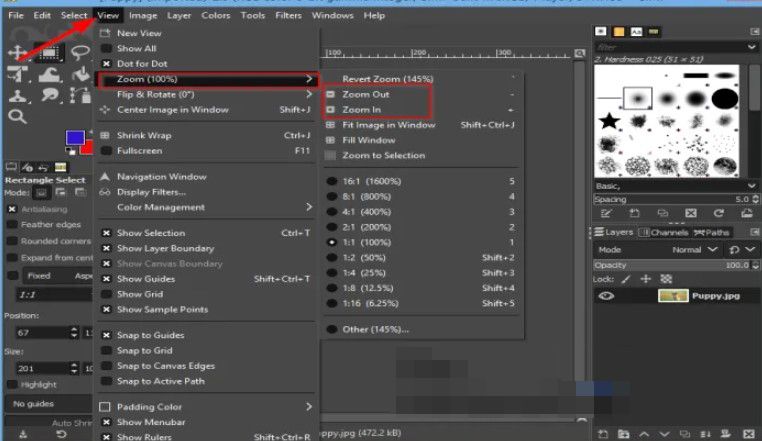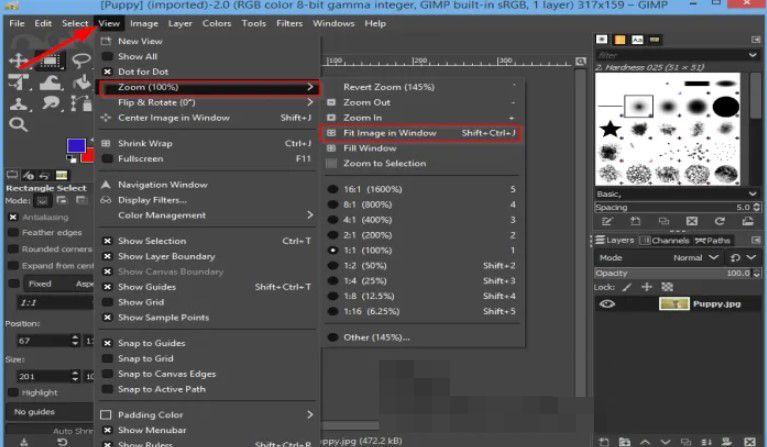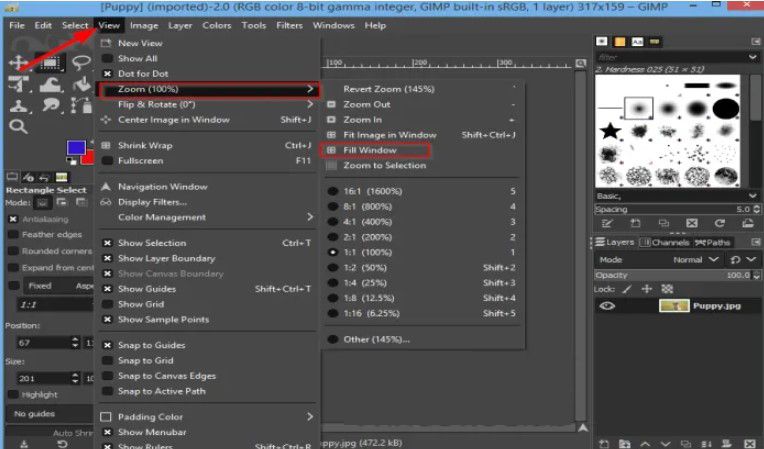Comment zoomer ou dézoomer sur une image dans GIMP
Nous nous sommes sûrement retrouvés plus d’une fois devant une image trop petite pour être éditée, dans ce cas l’idéal est zoomer ou dézoomer sur une image dans GIMP. De cette façon, nous pouvons travailler ou éditer la photo d’une manière extrêmement confortable.
Heureusement, GIMP a plusieurs fonctions pour pouvoir zoomer des images et des photos, de cette façon il sera plus facile de recadrer, faire pivoter et redimensionner dans GIMP ; En bref, éditez une photo plus confortablement et plus précisément.
Un peu plus bas nous verrons chacune de ces fonctions et ce sera vous qui déciderez laquelle correspond le mieux à vos besoins.
Comment zoomer ou dézoomer sur n’importe quelle image ou photo dans GIMP
Outil de zoom
Il s’agira simplement de cliquer sur l’outil Zoom dans la boîte à outils pour pouvoir effectuer un zoom arrière sur l’image, nous pouvons également cliquer sur l’icône Zoom qui se trouve dans le coin droit de la règle du canevas.
Après avoir cliqué sur Zoom, nous verrons la section Options de l’outil juste en dessous qui nous montrera une fenêtre de redimensionnement automatique et une autre option pour zoomer ou dézoomer sur l’image.
Utiliser les préréglages de zoom
Nous allons devoir cliquer sur l’onglet “Affichage” présent dans la barre de menu, positionner le curseur sur Zoom puis nous pourrons choisir l’un des niveaux disponibles dans ce menu.
Nous avons également une autre méthode pour choisir un préréglage de zoom, nous allons simplement cliquer sur le bouton de préréglage de zoom situé dans la partie centrale inférieure de GIMP et dans le menu déroulant, nous pouvons trouver les niveaux de zoom.
Utilisez la fonction zoom avant et arrière
À partir de la section “Affichage” en haut, nous pourrons utiliser l’option Zoom, à partir de là, nous pouvons développer ou quitter le menu.
Utilisation de la fonction d’ajustement de l’image à la fenêtre
Si nous cliquons sur “Afficher”, nous positionnons le curseur sur Zoom puis nous cliquons sur “Ajuster l’image dans la fenêtre” nous pouvons obtenir cet effet. Cela rendra votre photo parfaitement adaptée à la fenêtre.
Utiliser la fonction de remplissage de la fenêtre
Une autre fonction trouvée dans le menu “Affichage” est précisément celle de “Remplir la fenêtre” dans le sous-menu “Zoom”. L’image sera agrandie jusqu’à 335%.
Partage-le avec tes amis!